Drucken des Düsentestmusters
FAQ-ID: 8200529800
Veröffentlicht am: 19 Mai 2009
Lösung:
Drucken des Düsentestmusters
Anhand des Düsentestmusters können Sie überprüfen, ob die Tinte von den Düsen des Druckkopfs ordnungsgemäß abgegeben wird.Die folgenden Materialien werden benötigt: Ein Blatt Normalpapier im A4- oder Letter-Format
NOTE
- Bei niedrigem Tintenstand wird das Düsentestmuster nicht ordnungsgemäß gedruckt. Tauschen Sie daher Tintenbehälter mit niedrigem Tintenstand aus. Weitere Informationen finden Sie unter [ Austauschen von Tintenbehältern ]
- Drucken des Düsentestmusters ohne Computer
- Das Düsentestmuster kann auch über den Drucker mithilfe der Taste RESUME/CANCEL gedruckt werden.
(1) Das Gerät muss eingeschaltet und mindestens ein Blatt Normalpapier im Format A4 oder Letter muss in die Kassette eingelegt sein.
(2) Öffnen Sie behutsam das vordere Fach, und ziehen Sie die Verlängerung des vorderen Fachs heraus.
(3) Halten Sie die Taste RESUME/CANCEL gedrückt, bis die Power-Anzeige zweimal grün blinkt, und lassen Sie sie sofort los.
Nun wird das Düsentestmuster gedruckt.
Führen Sie vor Abschluss des Druckens des Düsentestmusters keine anderen Vorgänge aus.
Überprüfen Sie das Düsentestmuster, und treffen Sie die entsprechende Maßnahme.
Siehe Schritt 1 unter [ Überprüfen des Düsentestmusters ].

1. Stellen Sie sicher, dass das Gerät eingeschaltet ist.
2. Mindestens ein Blatt Normalpapier im Format A4 oder Letter muss in die Kassette eingelegt sein.
IMPORTANT
- Zum Drucken des Düsentestmusters kann kein Papier aus dem vorderen Fach eingezogen werden. Legen Sie Papier in die Kassette ein.
3. Öffnen Sie behutsam das vordere Fach, und ziehen Sie die Verlängerung des vorderen Fachs heraus.
4. Öffnen Sie das Druckertreiber-Setup-Fenster.
5. Drucken Sie das Düsentestmuster.
(1) Klicken Sie auf die Registerkarte Wartung (Maintenance).
(2) Klicken Sie auf Düsentest (Nozzle Check).
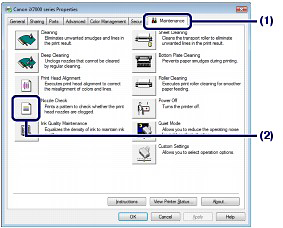
(3) Bestätigen Sie die angezeigte Meldung, und klicken Sie auf Prüfmuster drucken (Print Check Pattern).
Nun wird das Düsentestmuster gedruckt.
Führen Sie vor Abschluss des Druckens des Düsentestmusters keine anderen Vorgänge aus.
NOTE
- Durch Klicken auf Anfangstest der Objekte (Initial Check Items) werden die Elemente angezeigt, die vor dem Drucken des Düsentestmusters überprüft werden müssen.
6. Überprüfen Sie das Düsentestmuster.
Weitere Informationen finden Sie unter [ Überprüfen des Düsentestmusters ].

1. Stellen Sie sicher, dass das Gerät eingeschaltet ist.
2. Mindestens ein Blatt Normalpapier im Format A4 oder Letter muss in die Kassette eingelegt sein.
IMPORTANT
- Zum Drucken des Düsentestmusters kann kein Papier aus dem vorderen Fach eingezogen werden. Legen Sie Papier in die Kassette ein.
3. Öffnen Sie behutsam das vordere Fach, und ziehen Sie die Verlängerung des vorderen Fachs heraus.
4. Öffnen Sie das Canon IJ Printer Utility.
5. Drucken Sie das Düsentestmuster.
(1) Wählen Sie im Popupmenü die Option Testdruck (Test Print).
(2) Klicken Sie auf Düsentest (Nozzle Check).
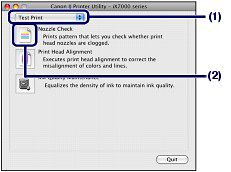
(3) Bestätigen Sie die angezeigte Meldung, und klicken Sie auf Prüfmuster drucken (Print Check Pattern).
Nun wird das Düsentestmuster gedruckt.
Führen Sie vor Abschluss des Druckens des Düsentestmusters keine anderen Vorgänge aus.
NOTE
- Durch Klicken auf Anfangstest der Objekte (Initial Check Items) werden die Elemente angezeigt, die vor dem Drucken des Düsentestmusters überprüft werden müssen.
6. Überprüfen Sie das Düsentestmuster.
Weitere Informationen finden Sie unter [ Überprüfen des Düsentestmusters ].
Überprüfen des Düsentestmusters
Überprüfen Sie das Düsentestmuster, um zu bestimmen, ob der Druckkopf gereinigt werden muss.1. Prüfen Sie, ob im Düsentestmuster Linien fehlen (1) oder ob darin weiße Streifen sichtbar sind (2).
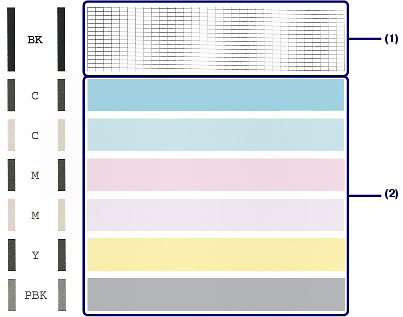
Wenn im Düsentestmuster Linien fehlen (1):
Reinigen Sie die Druckkopfdüsen der Tintengruppe Schwarz (Black) (BK).
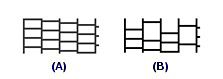
(A) Gutes Beispiel
(B) Fehlerhaft (fehlende Linien)
Wenn im Muster horizontale weiße Streifen auftreten (2):
Reinigen Sie die Druckkopfdüsen der Tintengruppe Farbe (Color) (C, M, Y, PBK).
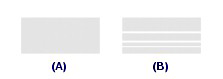
(A) Gutes Beispiel
(B) Fehlerhaft (horizontale weiße Streifen)
Prüfen Sie, ob im Düsentestmuster Linien fehlen (1) und ob darin weiße Streifen
sichtbar sind (2):
Reinigen Sie die Druckkopfdüsen der Tintengruppe Alle Farben (All Colors).
2. Ergreifen Sie die entsprechende Maßnahme.
Wenn keine Reinigung erforderlich ist:
Klicken Sie im Dialogfeld Musterüberprüfung (Pattern Check) auf Beenden (Exit) (Windows) oder Beenden (Quit) (Macintosh), um die Überprüfung des Düsentestmusters zu beenden.
Wenn eine Reinigung erforderlich ist:
(1) Klicken Sie auf Reinigung (Cleaning).
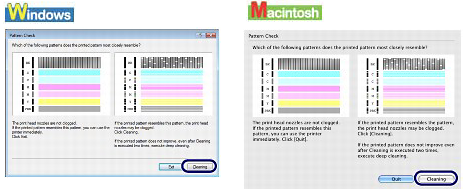
(2) Mindestens ein Blatt Normalpapier im Format A4 oder Letter muss in die Kassette eingelegt sein.
Fahren Sie zum Reinigen des Druckkopfs unter [ Reinigen des Druckkopfs ] ab Punkt (3) in Schritt 5 (Windows oder Macintosh) fort.
Zutreffende Modelle
- PIXMA iX7000